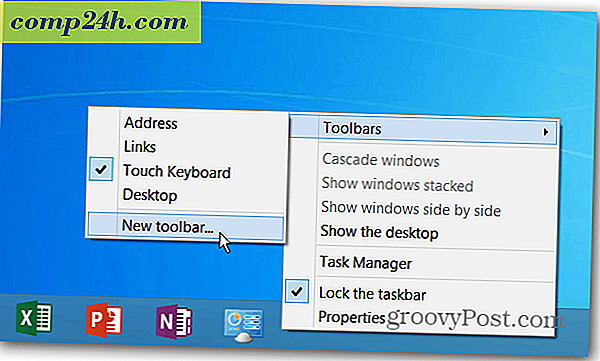स्निपिंग टूल के साथ विंडोज 7 के साथ स्क्रीनशॉट लें
माइक्रोसॉफ्ट विंडोज 7 और विंडोज विस्टा में निर्मित मेरे पसंदीदा फ्री टूल्स में से एक स्निपिंग टूल है। स्निपिंग टूल अनिवार्य रूप से आपको स्क्रीनशॉट या अपनी स्क्रीन के "स्निप" लेने देता है, स्क्रीनशॉट पर सीमित एनोटेशन जोड़ता है, फिर फ़ाइल को ईमेल या सहेजता है ताकि आप इसे साझा कर सकें या बाद में स्टोर कर सकें। यद्यपि समर्थक के रूप में शक्तिशाली नहीं, स्नैगिट या Office 2010 में बनाए गए स्क्रीनशॉट टूल जैसे पेड टूल, कुल मिलाकर स्निपिंग टूल ठीक है अगर आप केवल स्क्रीनशॉट बनाम स्क्रीनशॉट (वीडियो) बनाते हैं।
यद्यपि टूल विंडोज विस्टा के दिनों के आसपास रहा है, मैंने पाया कि हमने यहां पर इसके बारे में बात नहीं की है, इसलिए मैंने सोचा कि मुझे 10 मिनट लगेंगे और आपको एक त्वरित स्क्रीनशॉट टूर देगा जो आपको दिखाएगा कि आप इसे कहां पा सकते हैं इसके कुछ विशेषताओं के साथ ही।
विंडोज 7 स्निपिंग टूल कहां है?
प्रारंभ करने के लिए, आप विंडोज 7 सर्च बॉक्स में स्निपिंग टाइप करके स्निपिंग टूल पा सकते हैं।

वैकल्पिक रूप से, आप इसे स्टार्ट > सभी प्रोग्राम मेनू में पुराने तरीके से भी ढूंढ सकते हैं ।

इसके बाद, सहायक उपकरण फ़ोल्डर का विस्तार करें, और फिर स्निपिंग टूल पर क्लिक करें।

स्निपिंग टूल विशेषताएं

यदि आप विकल्प पर क्लिक करते हैं, तो आप स्निप किए जाने वाले तरीके को बदल सकते हैं। उदाहरण के लिए, "स्क्रीन ओवरले दिखाने" का विकल्प एक अपारदर्शी परत के रूप में चुना जा सकता है जो आपके डिस्प्ले को तब तक कवर करता है जब तक कि आप स्निपेट न लें। साथ ही, क्षेत्र को और अधिक दृश्यमान बनाने के लिए स्क्रीनशॉट के क्षेत्र की रूपरेखा के रूप में रूपरेखाओं का रंग बदला जा सकता है।

अपने कंप्यूटर पर किसी विशेष अनुभाग का स्निप बनाने के लिए, नए बटन के बगल में नीचे तीर पर क्लिक करें। चार अलग-अलग विकल्प उपलब्ध हैं: फ्री-फॉर्म स्निप, आयताकार स्निप, विंडो स्निप, और पूर्ण-स्क्रीन स्निप ।
- फ्री-फॉर्म स्निप आपको आकर्षित करने की अनुमति देता है कि आप किस आकार और आकार को अपनी स्निप चाहते हैं।
- आयताकार स्निप किसी भी आकार का एक आदर्श आयताकार बनाता है।
- एक विंडो स्निप एक हाइलाइट विंडो की एक स्निप लेती है जो खुली है (जैसे वेबपृष्ठ)।
- एक पूर्ण स्क्रीन स्निप कंप्यूटर पर पूरी छवि का एक स्निप बनाता है। इन निर्देशों के उद्देश्य के लिए आयताकार स्निप चुना गया है।

कलम उपकरण
स्निपिंग टूल में पेन फीचर्स हैं जिनका उपयोग आप एसएनआईपी / स्क्रीनशॉट पर आकर्षित करने के लिए कर सकते हैं जो आपने अभी लिया था। पेन विभिन्न रंगों में आते हैं जिन्हें आप कस्टमाइज़ बटन पर क्लिक करके अनुकूलित कर सकते हैं। वहां आप पेन टीआईपी प्रकार, लाइन मोटाई और रंग को कस्टमाइज़ कर सकते हैं।

एक बार चुने जाने के बाद, दूर खींचो।

मिटाने का सामान
चित्रण करते समय गलती करते समय इरेज़र टूल उपयोगी होता है।

अपना स्क्रीनशॉट साझा करें - स्निप करें
यदि आप Outlook को अपने मेल क्लाइंट के रूप में उपयोग करते हैं, तो स्निपिंग टूल सॉफ़्टवेयर का उपयोग करके आपकी स्निप ईमेल के माध्यम से भेजी जा सकती है।

इस उपकरण के बारे में सबसे अच्छी बात यह है कि यह जानने के बाद यह निःशुल्क और सीधा है, यह अस्तित्व में है।
अतिथि योगदानकर्ता: जोना दानक
जोना एक groovyReader सभी चीजों प्रौद्योगिकी के लिए एक प्यार के साथ योगदानकर्ता बन गया है। जोना विशेष रूप से विंडोज 7 और मोबाइल तकनीक के बारे में लिखने का आनंद लेते हैं, इसलिए समय-समय पर साइट पर जोना पॉप से एक लेख देखने से आश्चर्यचकित न हों।